发布时间:2016-04-19 09: 18: 17
NiceLabel条码打印软件功能齐全,操作简单,支持RFID标签设计。之前小编介绍过怎样在联网状态下激活NiceLabel Pro。那其实即使计算机不能访问互联网,您也可以激活NiceLabel Pro软件。接下来,就跟着小编一起看看NiceLabel无网激活的具体操作步骤有哪些。
如果您安装NiceLabel Pro软件的电脑不能联网,请按以下步骤操作:
1、运行安装的NiceLabel Pro,弹出“试用模式”窗口。选择“输入许可证密钥”。未获取许可证秘钥的小伙伴,需点击“购买许可证”,进入NiceLabel中文官方网站购买NiceLabel Pro。购买正版成功后将会获取许可证秘钥,然后选择“输入许可证秘钥”按钮;
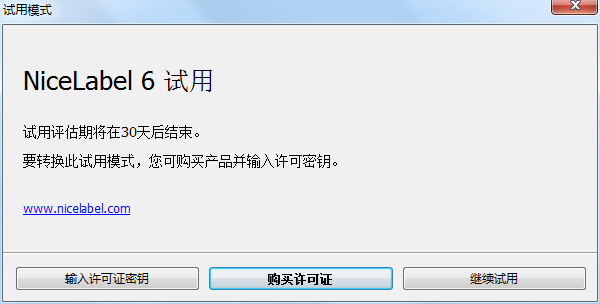
2、在弹出的管理许可窗口中,勾选“单个用户软件匙”,点击下一步;
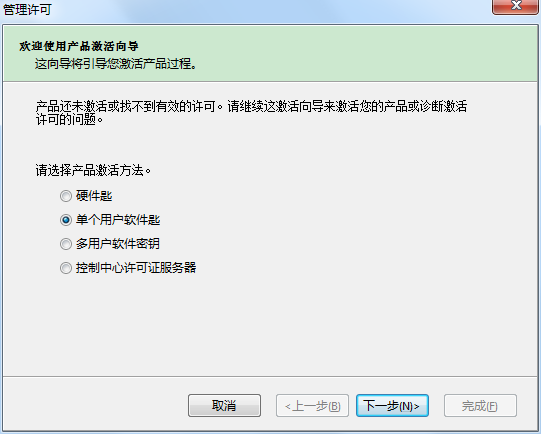
3、输入所需的客户信息和序号,其中*为必填信息;(序号:附在 Nicelabel Pro软件中的25个字符串)
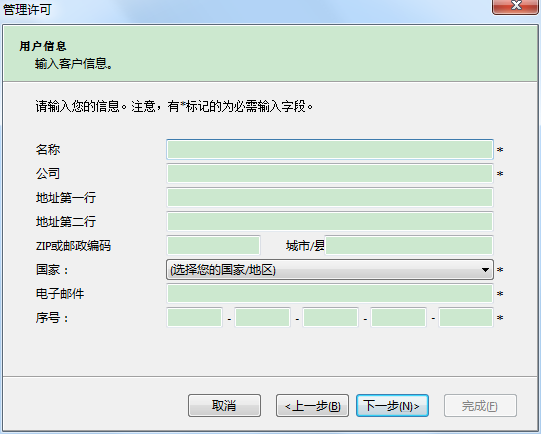
4、单击“下一步”按钮。 出现“管理许可-激活代码”窗口。当输入软件序号后,自动生成所在电脑的注册号码;(注册号码:在激活过程中产生的注册号码。 注册号码验证标入的软件匙)
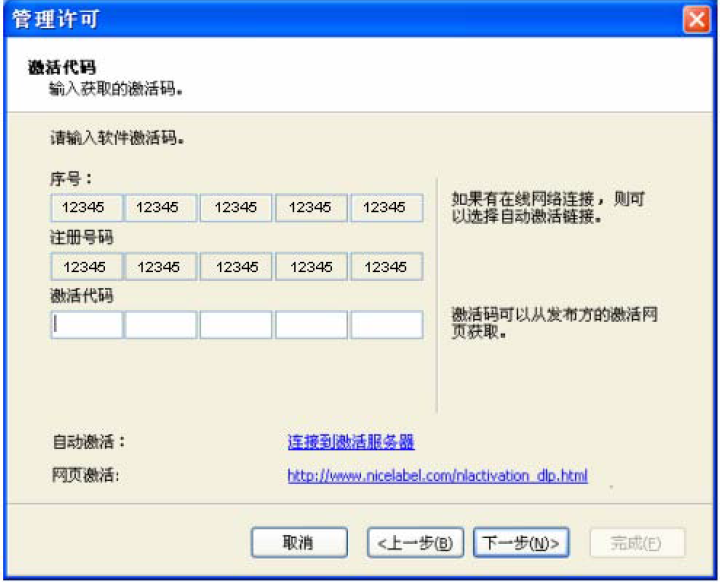
5、记下序号和注册号码。
6、记下网页激活网站地址。
7、找一台可以联网的计算机,打开激活网站。
8、标入序号和注册号码。如有提示,标入其它用户信息。
9、点击“激活”按钮获取激活代码。记下激活代码。
注释:序号和注册号码,激活代码和其它字段中的信息要区分大小写,因此,做记录时要注意。
10、返回前一次操作中打开的“管理许可”窗口。
11、标入激活代码。
12、点击“下一步”按钮,按提示完成激活操作。
想要了解更多关于NiceLabel条码打印软件的详细信息及使用教程,可以点击访问NiceLabel教程服务中心。
展开阅读全文
︾